
Sisukord:
- Autor Lynn Donovan [email protected].
- Public 2023-12-15 23:45.
- Viimati modifitseeritud 2025-01-22 17:23.
Tehke üht järgmistest
- Selle sisse- ja väljalülitamiseks vajutage klahvi F12.
- Kontrollige, kas muutuja DYNMODE väärtuseks on seatud mõni muu väärtus peale 0.
- Lülitage dünaamiline sisend ikoon programmi alumises vasakus või alumises paremas nurgas:
Samuti on teada, mis on dünaamiline sisend Autocad?
Dünaamiline sisend pakub joonistusalal kursori lähedal käsuliidest. Millal dünaamiline sisend on sisse lülitatud, kuvatakse kohtspikker dünaamiliselt värskendatud teave kursori lähedal. Kui käsk on pooleli, saate määrata suvandid ja väärtused kohtspikri tekstikastis.
Samuti, kuidas vabaneda valikuaknast Autocadis? Valikuseadete väljalülitamiseks dialoogiboksis tehke järgmist.
- Avage dialoogiboks Joonistamise sätted (DSETTINGS).
- Määrake oma eelistused vahekaardil Selection Cycling.
Kuidas lülitada Autocadis dünaamiline sisend välja?
Paremklõpsake dünaamiline sisend nuppu ja klõpsake nuppu Sätted, et juhtida seda, mida iga komponent millal kuvab dünaamiline sisend on pööratud peal. Märkus: saate dünaamilise sisendi väljalülitamine ajutiselt, hoides all klahvi F12.
Kuidas määrata nurk Autocadis?
Konkreetse nurga all
- Klõpsake vahekaarti Avaleht > Joonista paneel > Joon. Otsi.
- Määrake alguspunkt.
- Nurga määramiseks tehke ühte järgmistest: Sisestage vasak nurksulg (<) ja nurk, näiteks <45, ning liigutage kursorit suuna näitamiseks.
- Pikkuse määramiseks tehke ühte järgmistest.
- Vajutage tühikuklahvi või sisestusklahvi.
Soovitan:
Kuidas luua Spring Tool Suite'is dünaamilist veebiprojekti?

1. samm: valige Fail -> Uus -> Muu. 2. samm: valige menüüst dünaamiline veebiprojekt ja klõpsake nuppu Edasi. 3. samm: andke dünaamilisele veebiprojektile nimi ja klõpsake nuppu Lõpeta. 4. samm: uus projekt luuakse järgmiselt veebiprojekti struktuuriga
Kuidas luua dünaamilist veebirakendust?

Uue dünaamilise veebiprojekti loomiseks toimige järgmiselt. Avage Java EE perspektiiv. Paremklõpsake Project Exploreris valikul Dünaamilised veebiprojektid ja valige kontekstimenüüst Uus > Dünaamiline veebiprojekt. Käivitub uue dünaamilise veebiprojekti viisard. Järgige projektiviisardi juhiseid
Kuidas AUX-sisendit kasutada?

AUX-i kasutamine autos Ühendage oma mobiilseade 1/8-tollise kuni 1/8-tollise helikaabli abil auto AUX-porti. Ühendage helikaabli üks ots oma mobiilseadme kõrvaklappide porti ja teine ots AUX-porti. Vajutage oma autostereo nuppu AUX või lülitage sisendi nuppu, et valida AUX-sisend
Kuidas saada AutoCADis atribuutide paneeli?
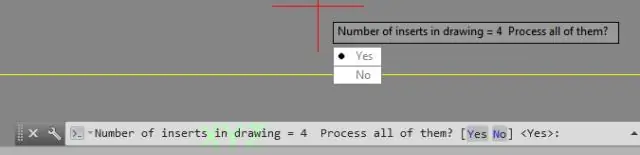
Atribuutide palett on oluline tööriist. Saate selle avada käsuga PROPERTIES (sisestage käsuaknasse PR), võite vajutada klahvikombinatsiooni Ctrl + 1 või klõpsata vahekaardi Avaleht atribuutide paneelil olevat pisikest noolt – kumba eelistate. Atribuutide palett kuvab kõigi oluliste atribuutide sätete loendi
Kas chromecast saab HDMI-sisendit muuta?
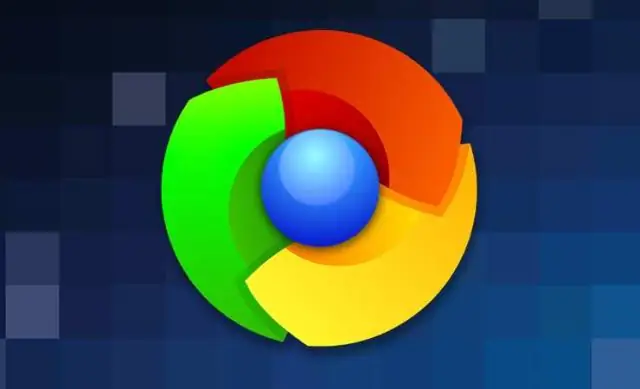
Saate üheaegselt sisse lülitada oma teleri ja Chromecasti ning isegi valida õige HDMI-sisendi, ilma teleri kaugjuhtimispulti puudutamata. See on võimalik, kuna Chromecast toetab tavalist tehnoloogiat, mida nimetatakse HDMI-CEC-ks. Kuigi enamik HDTV-sid pakub HDMI-CEC-d, peate võib-olla lubama funktsiooni teleri seadete all
